
Видеореклама в Google Awdords дает огромные возможности для привлечения потенциальных клиентов на Youtube и по всему интернету. С помощью большого выбора настроек таргетинга вы можете очень узко нацеливать рекламу именно на вашу целевую аудиторию. Поскольку данный вид рекламы используют пока не все рекламодатели, то цены за просмотр могут составлять несколько копеек. Безусловно, все зависит от тематики рекламируемого продукта и таргетинга, но все равно данный вид рекламы остается относительно недорогим и доступным.
Для создания видеорекламы необходимо в аккаунте Google Adwords нажать «+кампания» и в выпадающем меню выбрать «Видео».
Настройки кампании
В настройках кампании необходимо указать название кампании, задать бюджет, который вы готовы тратить на видеорекламу и выбрать сети:- Поиск YouTube – ваша реклама будет показана над результатами поиска в поисковой сети YouTube;
- Видео на YouTube – Благодаря этой настройке вы сможете показывать свои рекламные ролики перед другими видео;
- Видео в КМС, на сайтах и в приложениях партнеров Google – вы можете показывать свою видеорекламу по всему интернету на сайтах партнерах контекстно-медийной сети, где разрешен формат видео.
Поведение аудитории каждой из этих сетей отличается, и для более целевого таргетинга вы можете создавать отдельные кампании на разные сети. Но, если вы запускаете видеорекламу первый раз и в небольших объемах, то особой разницы в эффективности вы не заметите, если оставите все сети в одной кампании.
В местоположениях укажите регион, в котором вы хотите показывать рекламу. Там же можно исключить страны, области или города.
Языки – это язык, на котором настроен интерфейс браузера у пользователя. Многие изучают какой-то иностранный язык и могут настроить свои устройства на этом языке. Поэтому желательно выбрать как минимум русский, украинский и английский.
В расширенных настройках таргетинга на устройства можно выбрать определенные операционные системы либо мобильные устройства. Например, если вы рекламируете какое-то мобильное приложение для ios, то можно выбрать таргетинг только на устройства, работающие с данной операционной системой.
В настройках кампании можно указать дату начала и дату окончания рекламной кампании, а также выбрать дни недели и время суток, в которые вы хотите, что бы реклама показывалась. Я советую на старте рекламной кампании показывать ее круглосуточно 7 дней в неделю, а со временем на основании статистики отключать рекламу в неэффективные дни и часы.
Не забывайте установить ограничение частоты показов вашей рекламы. Никто не любит навязчивую рекламу, а так как чаще всего задачей видеорекламы является повышение узнаваемости бренда, то не стоит создавать негативное впечатление о вашей компании и показывать свою рекламу по 20 раз в день одному пользователю. Я устанавливаю обычно 10 показов в неделю. Однако в период акции или перед праздниками частоту показов объявлений можно увеличить.
В настройках можно исключить определенный тип контента. Например, чаще всего я исключаю игры, смерть и критические ситуации, деликатные социальные проблемы. Но у вас может быть совсем другой продукт или услуга и, возможно, вам данный вид контента подходит. В любом случае, стоит зайти в настройки исключения типов контента и просмотреть, что вы можете исключить.
Нажимаем «сохранить и продолжить» и переходим к настройке группы объявлений.
Настройки групп объявлений
В поле «Ваше видео» необходимо указать ссылку на ваше рекламное видео, предварительно загруженное на YouTube.После того, как видео подтянется вам надо будет выбрать формат видео объявления.
Реклама In-Stream – ваше видео будет показано перед другими видео на YouTube и в КМС (если вы оставили ее в настройках кампании). Пользователь сможет нажать кнопку «пропустить» через несколько секунд. Вы платите за просмотр, если пользователь просмотрел 30 секунд или до конца видео.
Реклама In-Display – это текстовое объявление с картинкой, которе может быть показано в результатах поиска YouTube, в списке похожих видео ютуба, в виде оверлея на YouTube (во время показа видео внизу появляется текстовое объявление с картинкой и его можно закрыть, нажав на крестик) и на сайтах контекстно-медийной сети. Вы платите, если пользователь переходит по объявлению.
Всегда создавайте отдельные группы для рекламы In-Stream и рекламы In-Display. Можете указать это в названии группы, что бы потом не перепутать.
При создании объявления типа In-Stream необходимо указать отображаемый URL (как правило, можно указать название вашего домена) и конечный URL (ссылка на страницу с рекламируемым товаром или услугой).
Сопутствующий баннер – это картинка, которая будет показана рядом с вашим видео. Ее можно загрузить вручную, либо система подтянет ее автоматически из вашего видео.
При создании объявлений In-Display нужно выбрать одну из 4-х автоматически подтянувшихся картинок из видео, написать заголовок и текст объявления (не забывайте добавить призыв к действию) и выбрать, хотите ли вы, чтобы, кликая на ваше объявление, пользователь попадал на просмотр рекламного видео либо на ваш видеоканал.
Укажите максимальную цену, которую вы готовы платить за просмотр видео. Google всегда будет снимать меньше, чем вы укажите. Помните, что чем выше цену за просмотр вы укажите, тем больше вероятность показать рекламу в большем количестве видео. Стоимость рекламы в популярных видео может быть выше.
Настройки таргетинга
Вы можете указать пол и возраст вашей целевой аудитории. Также можно выбрать, являются ли ваши потенциальные клиенты родителями или у них нет детей. Но пока данная настройка доступна только в некоторых странах.Интересы. Вы можете указать, чем увлекается и интересуется ваша целевая аудитория. Например, если вы продаете туристические путевки, то можете выбрать интересы «заядлые путешественники», а если продаете кухонные приборы, то можно выбрать «любителей готовить». В данном случае реклама нацеливается именно на пользователя с определёнными интересами, независимо от того, какое видео он просматривает.
Ключевые слова. В качестве таргетинга можно выбрать слова, которые будут отображать содержимое видео, в которых вы хотите показать свою рекламу. Например, если вы рекламируете косметику и укажите ключевые слова “макияж”, “визаж”, то система будет подбирать все видео про макияж. Если нажать кнопку «Найти похожие ключевые слова», то Google предложит слова, которые можно добавить.
Места размещения. Если вы знаете целевые и популярные видеоролики или видеоканалы Youtube, на которых вы хотели бы разместить рекламу, то можете указать ссылки на них в местах размещения. И реклама будет показана только на них.
Темы. Mожно нацелить рекламу на видео определенной тематики, а также на сайты КМС с данной тематикой. Если вы выберете «дом и сад», то ваша реклама будет показана в видеороликах про дом и сад независимо от интересов пользователей.
Вы можете создать рекламу с таргетингом на пользователей, которые ранее посещали ваш сайт либо просматривали ваше видео. Для этого предварительно необходимо создать списки ремаркетинга и затем выбрать в таргетинге интересующую аудиторию.
Всегда создавайте отдельные группы с разными видео для разной аудитории. Даже если у вас всего одно видео, все равно разделяйте всех на разные группы. Можно комбинировать несколько таргетингов: тематики + ключевые слова, интересы + пол и возраст и т.д. Например, если вы рекламируете автомобиль, то у вас могут быть такие группы:
- Интересы: автолюбитель,
- Тематика: автотранспортные средства + ключевые слова с названием бренда,
- Тематика: автотранспортные средства + ключевые слова с видом рекламируемого автомобиля (например, спортивные автомобили),
- Места размещения: популярные видеоканалы с обзором автомобилей
И т.д.
Вы можете разделить каждую данную группу еще детальнее, добавив возраст и пол.
Со временем, анализируя статистику, вы будете понимать, какие аудитории работают лучше, сможете приостановить неэффективные и направить весь бюджет на эффективные группы.
После создания рекламной кампании вы всегда можете вернуться к настройкам и таргетингам и изменить все, что посчитаете нужным.
Автор руководства: Натали Петрова — сертифицированный специалист Google Adwords и Bing Ads. Блогер и просто замечательный человек.
Блог автора статьи
Советы по настройке рекламных компаний, интернет маркетинге и работе в США.



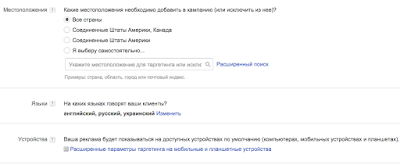
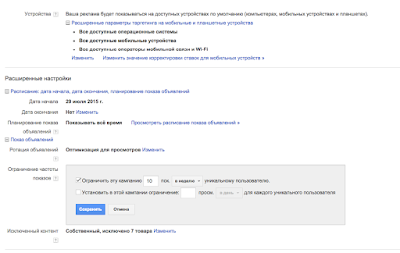
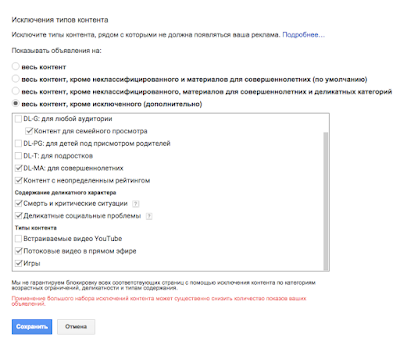

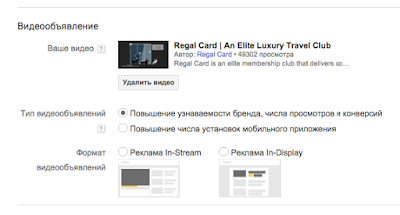

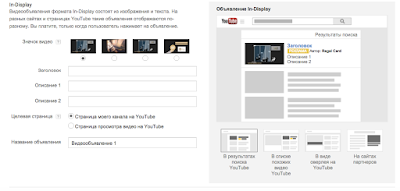
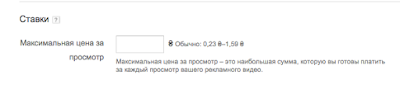
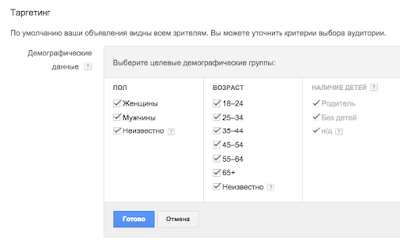
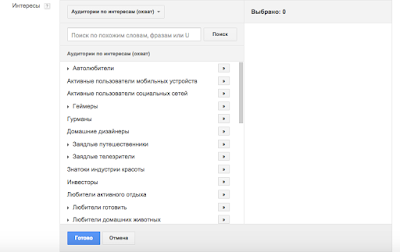
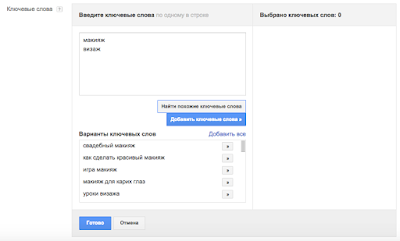
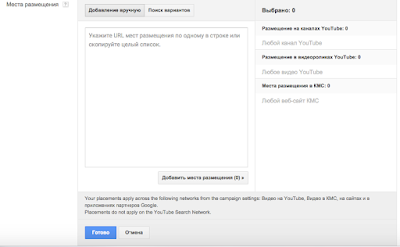



Почему-то не могу найти самое первое окно в настройках в гугле эдвордсе, с которого вы начали статью http://joxi.ru/v29Pw30FGzeYwm
ОтветитьУдалитьПерепроверил интерфейс, все соответствует картинке. Если вы не можете найти это окно:
Удалить1. Проверьте находитесь ли вы в разделе "Компании" (Это видно в самом верхнем меню). Потом перейдите на вкладку "Компании", дальше все соответствует изображению.
2. Если вы создаете первую компанию в AdWords то интерфейс будет немного другим. В этом случае перейдите сразу ко второму пункту данного руководства, или создайте первую пустую компанию, после чего вернись на главную страницу и следуйте руководству.
Этот комментарий был удален администратором блога.
ОтветитьУдалитьЭтот комментарий был удален администратором блога.
ОтветитьУдалитьmmorpg oyunlar
ОтветитьУдалитьinstagram takipçi satın al
Tiktok jeton hilesi
Tiktok Jeton Hilesi
Saç ekim antalya
Referans Kimliği Nedir
İnstagram Takipçi Satın Al
METİN2 PVP SERVERLER
instagram takipçi satın al
En son çıkan perde modelleri
ОтветитьУдалитьsms onay
vodafone mobil ödeme bozdurma
NFT NASİL ALİNİR
ankara evden eve nakliyat
trafik sigortası
DEDEKTOR
web sitesi kurma
AŞK KİTAPLARI
Smm Panel
ОтветитьУдалитьsmm panel
iş ilanları
instagram takipçi satın al
hirdavatci burada
beyazesyateknikservisi.com.tr
Servis
TİKTOK HİLE İNDİR